Samsung GALAXY CORE: Основные сведения об устройстве
Основные сведения об устройстве: Samsung GALAXY CORE
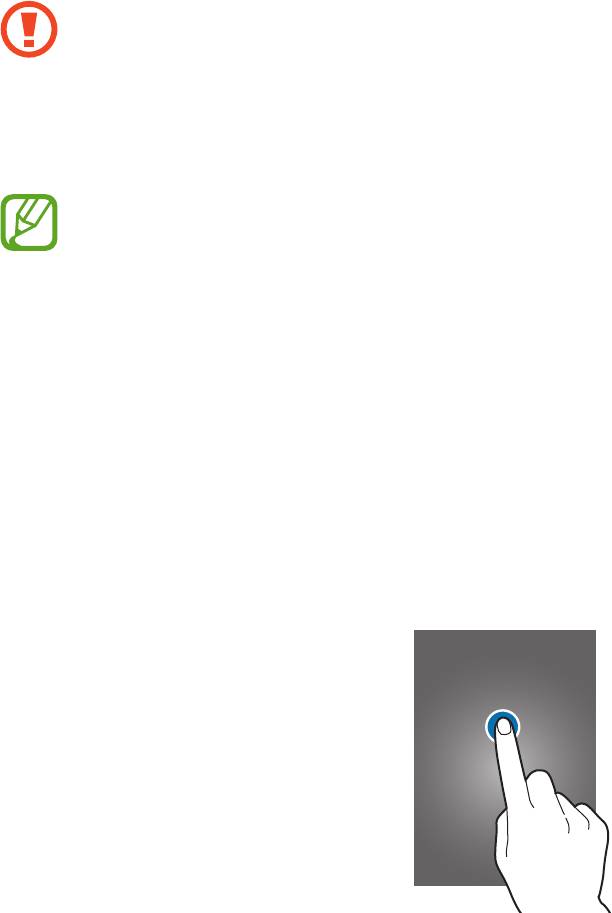
Основные сведения об
устройстве
Сенсорный экран
•
Следите за тем, чтобы сенсорный экран не соприкасался с электронными устройствами.
Возникающие при этом электростатические разряды могут привести к неправильной
работе сенсорного экрана или выходу его из строя.
•
Во избежание повреждений сенсорного экрана не касайтесь его острыми предметами
и не нажимайте на него слишком сильно пальцами.
•
Устройство может не распознать касания, близкие к краям экрана, поскольку они
находятся за пределами области сенсорного ввода.
•
Если сенсорный экран остается в режиме ожидания в течение длительного времени, на
нем могут появляться шлейфы от изображения (эффект выгорания экрана) и артефакты.
Выключайте сенсорный экран, если не планируете пользоваться устройством в
ближайшее время.
•
Рекомендуется управлять сенсорным дисплеем с помощью пальцев.
Касание
Коснитесь экрана пальцем, чтобы открыть приложение, выбрать пункт меню, нажать экранную
клавишу или ввести символ с помощью экранной клавиатуры.
19
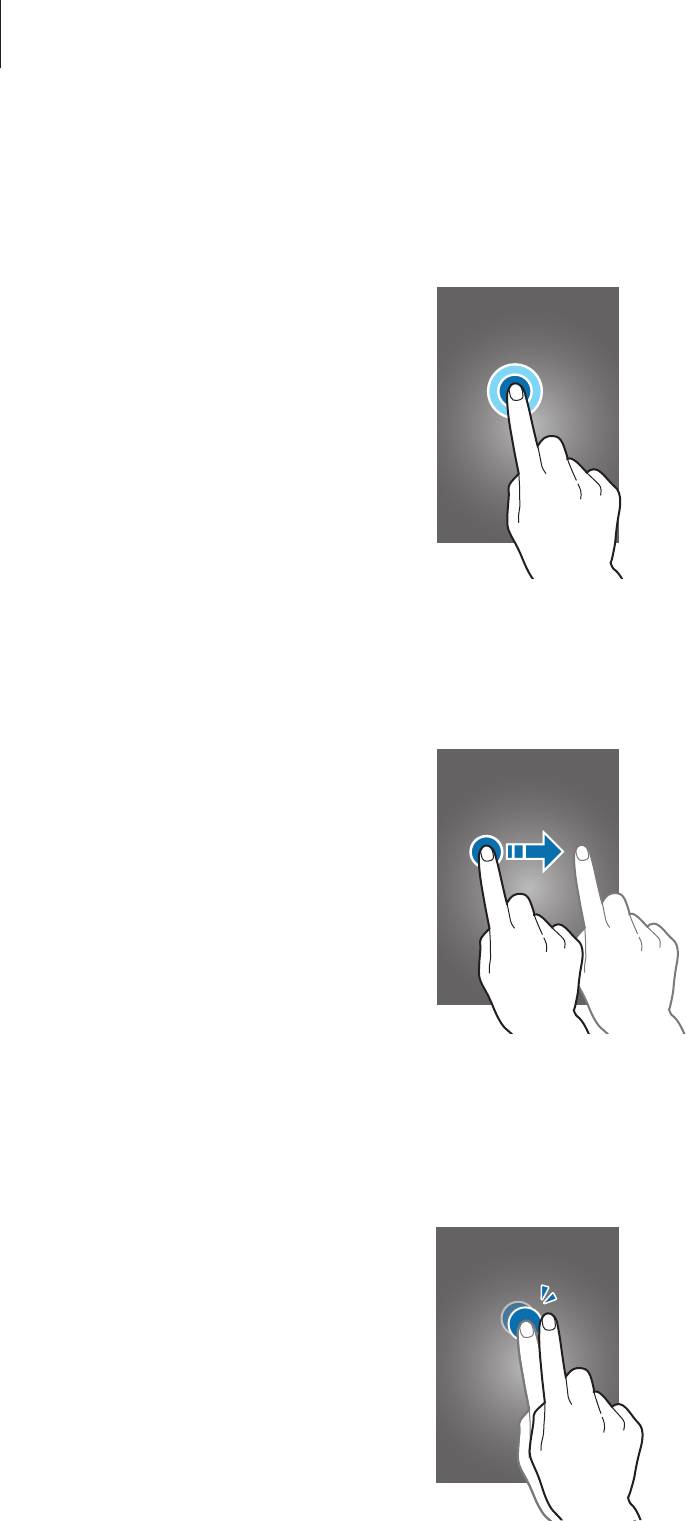
Основные сведения об устройстве
Нажатие и удерживание
Для доступа к имеющимся возможностям коснитесь элемента или экрана и удерживайте его не
менее 2 секунд.
Перетаскивание
Чтобы переместить элемент, коснитесь его и, удерживая, перетащите в нужное место.
Двойное касание
Дважды коснитесь веб-страницы или изображения, чтобы увеличить масштаб. Чтобы вернуться к
исходному масштабу, снова дважды коснитесь экрана.
20
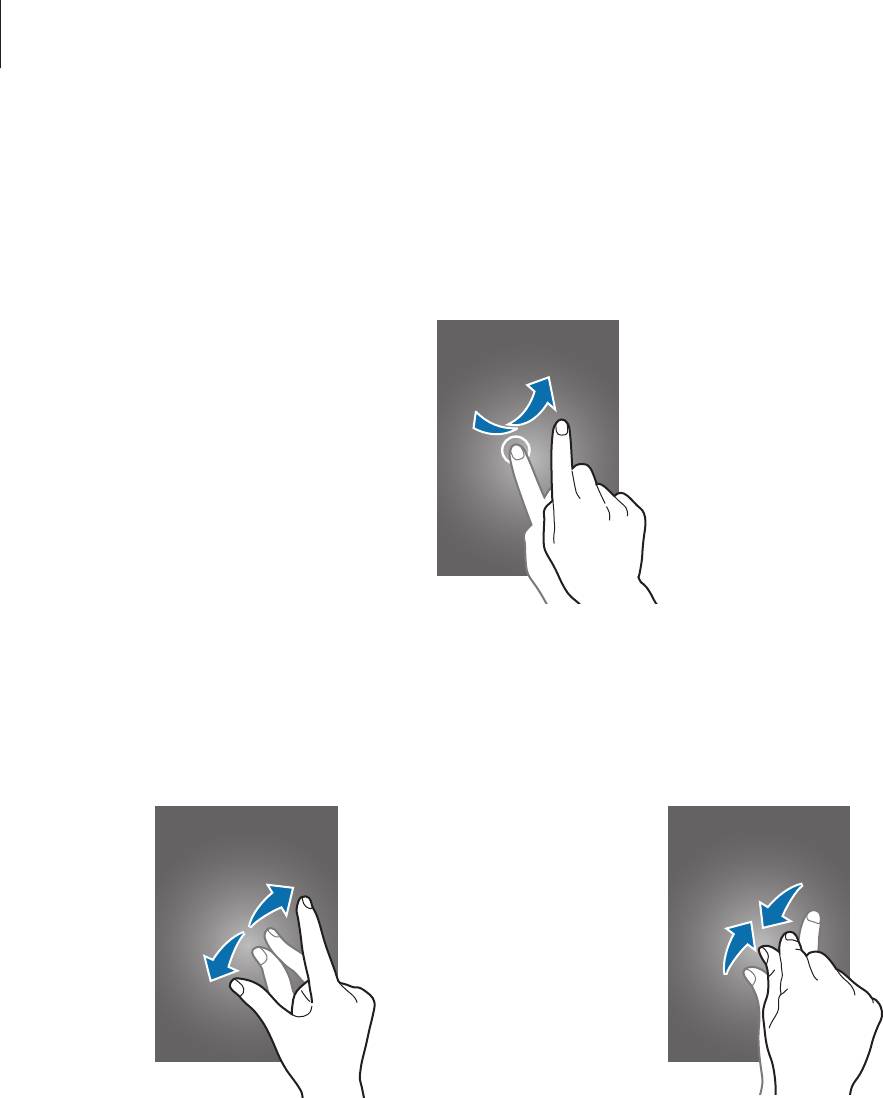
Основные сведения об устройстве
Прокрутка
Прокрутите пальцем изображение на главном экране или экране приложений влево или вправо,
чтобы перейти на другую панель. Прокрутите пальцем изображение вверх или вниз, чтобы
переместиться по веб-странице или списку элементов, например, списку контактов.
Увеличение и уменьшение масштаба
Раздвиньте пальцы на экране веб-страницы, карты или изображения, чтобы увеличить масштаб
фрагмента. Сведите их, чтобы уменьшить масштаб.
21
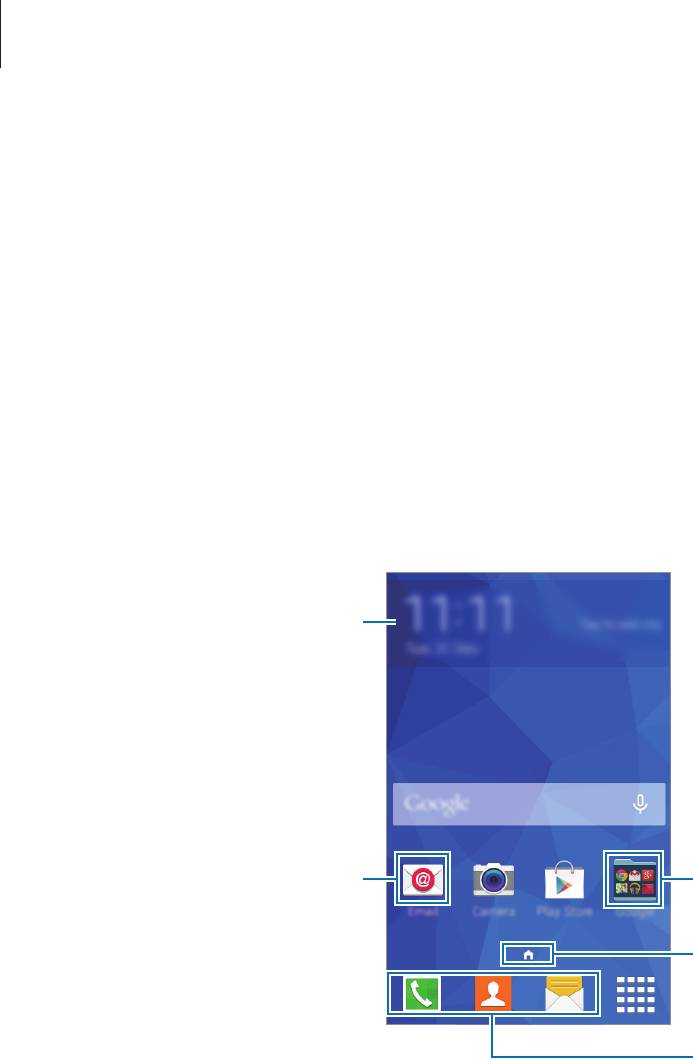
Основные сведения об устройстве
Интерфейс главного экрана
Главный экран
Главный экран — это отправная точка для доступа ко всем функциям устройства. На нем
располагаются виджеты, горячие клавиши для приложений и многое другое. Виджеты —
это небольшие приложения на главном экране, которые запускают определенные функции
приложения для вывода на экран информации и удобного доступа.
Чтобы перейти на другие панели, прокрутите экран влево или вправо, либо коснитесь одного
из индикаторов экрана внизу. Сведения о настройке главного экрана см. в разделе Управление
главным экраном.
Виджет
Приложение
Папка
Индикатор экрана
Избранные приложения
22
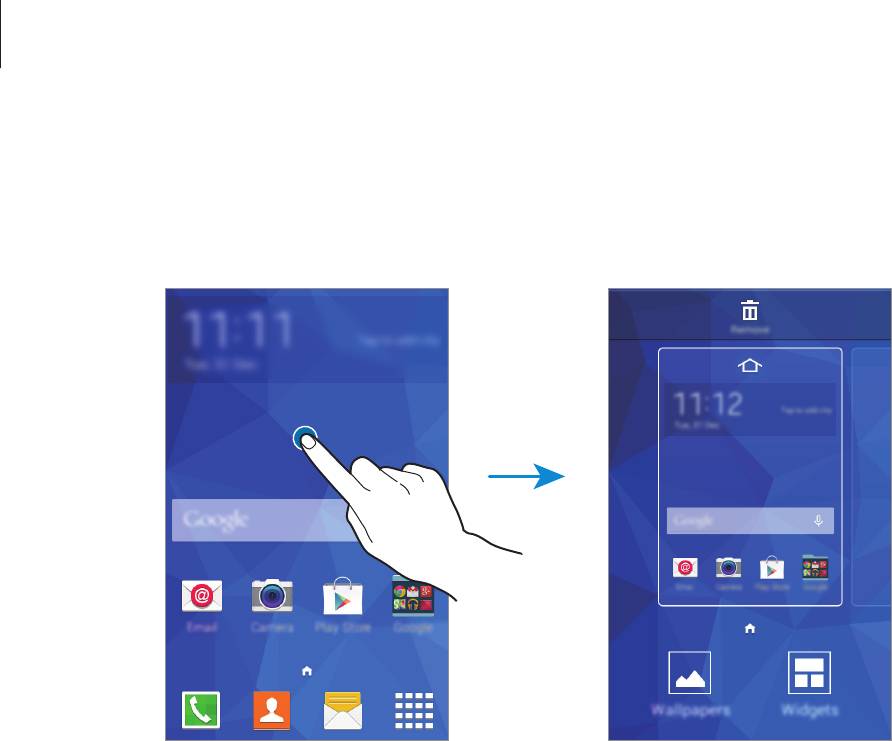
Основные сведения об устройстве
Параметры главного экрана
Для доступа к имеющимся возможностям на главном экране нажмите и удерживайте пустую
область или сведите пальцы.
23
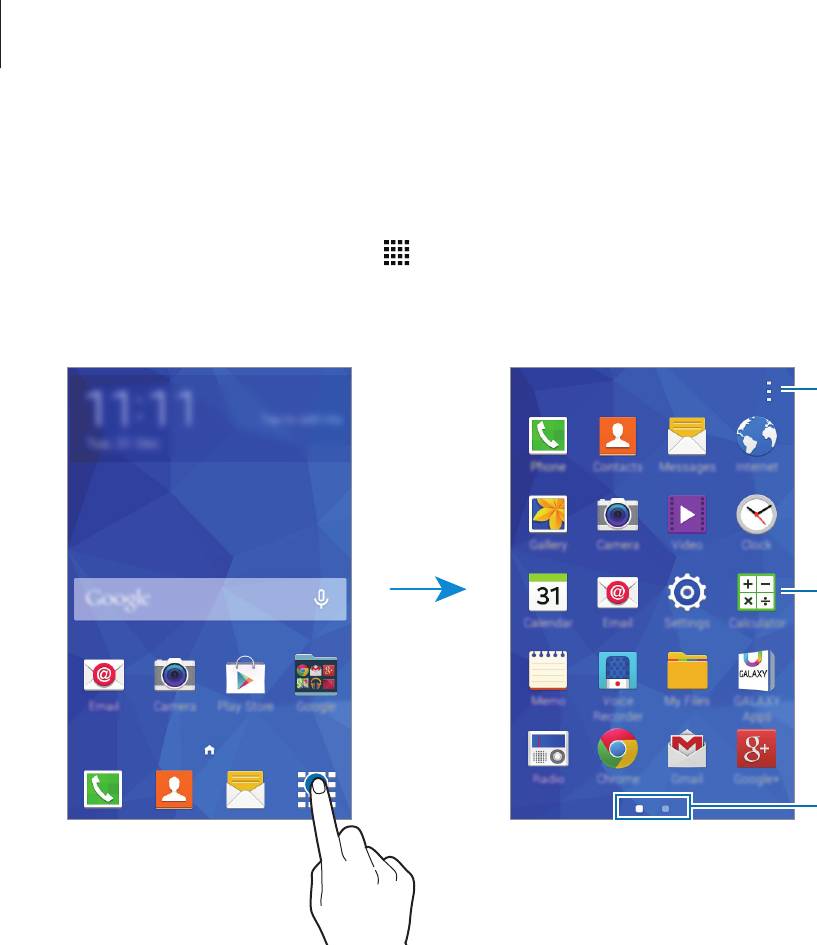
Основные сведения об устройстве
Экран приложений
На экране приложений показаны значки всех приложений, включая все недавно установленные.
На главном экране выберите пункт
, чтобы открыть экран приложений. Чтобы перейти на другие
панели, прокрутите экран влево или вправо либо нажмите на индикатор экрана внизу. Сведения о
настройке экрана приложений см. в разделе Управление экраном приложений.
Доступ к
дополнительным
параметрам.
Приложение
Индикаторы экрана
24

Основные сведения об устройстве
Значки состояния
В строке состояния в верхней части экрана появляются значки состояния. Значки, указанные в
таблице ниже, встречаются чаще всего.
Строка состояния может не появляться в верхней части экрана в некоторых приложениях.
Чтобы вызвать строку состояния, потяните вниз за верхнюю часть экрана.
Значок Описание
Нет сигнала
/
Интенсивность сигнала
/
Выполняется доступ к SIM- или USIM-карте (модели с двумя SIM-картами)
/
Роуминг (за пределами зоны обслуживания домашней сети)
Установлено соединение с сетью GPRS
Установлено соединение с сетью EDGE
Установлено соединение с сетью UMTS
Установлено соединение с сетью HSDPA
Установлено соединение с сетью HSPA+
Установлено соединение с сетью Wi-Fi
Включена связь Bluetooth
Включена функция GPS
Выполняется вызов
Пропущенный вызов
Синхронизация с веб-сервером
Подключение к компьютеру
Отсутствует SIM- или USIM-карта
Новое SMS- или MMS-сообщение
Включен сигнал будильника
Включен режим «Без звука»
Включен режим вибрации
Включен автономный режим
Произошла ошибка, или требуется внимание пользователя
Уровень заряда аккумулятора
25
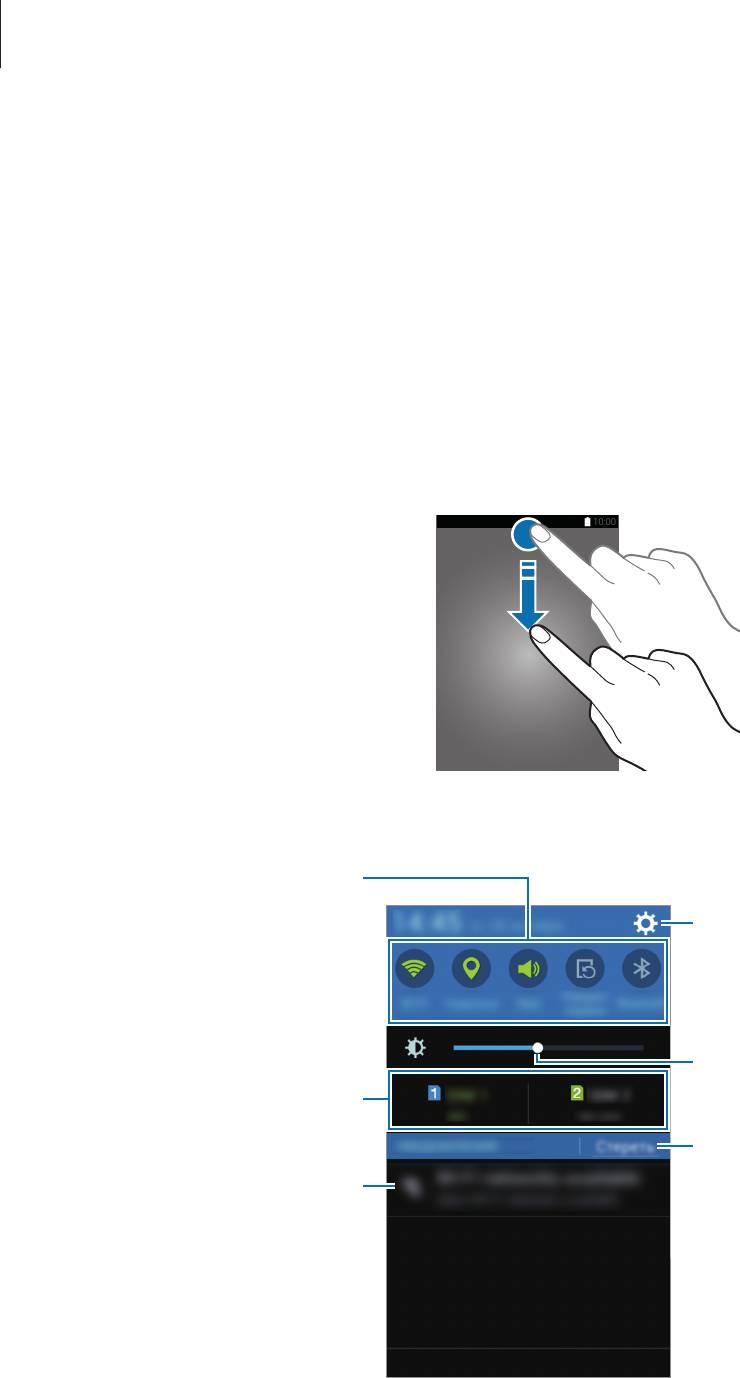
Основные сведения об устройстве
Панель уведомлений
Панель уведомлений
При получении новых уведомлений, например о сообщениях или пропущенных звонках, в строке
состояния появляются значки состояния. Более подробную информацию о значках состояния
можно получить на панели уведомлений.
Чтобы открыть панель уведомлений, потяните строку состояния вниз.
Чтобы закрыть панель уведомлений, потяните строку состояния от нижней кромки экрана вверх.
На панели уведомлений вы можете воспользоваться следующими функциями.
Запуск приложения Настройки.
Настройка яркости.
Выбор SIM- или USIM-карты.
(модели с двумя SIM-картами)
Удаление всех уведомлений.
Коснитесь уведомления, чтобы
выполнить различные операции.
26
Включение и выключение
параметров. Чтобы просмотреть
дополнительные параметры,
нажмите и удерживайте кнопку.
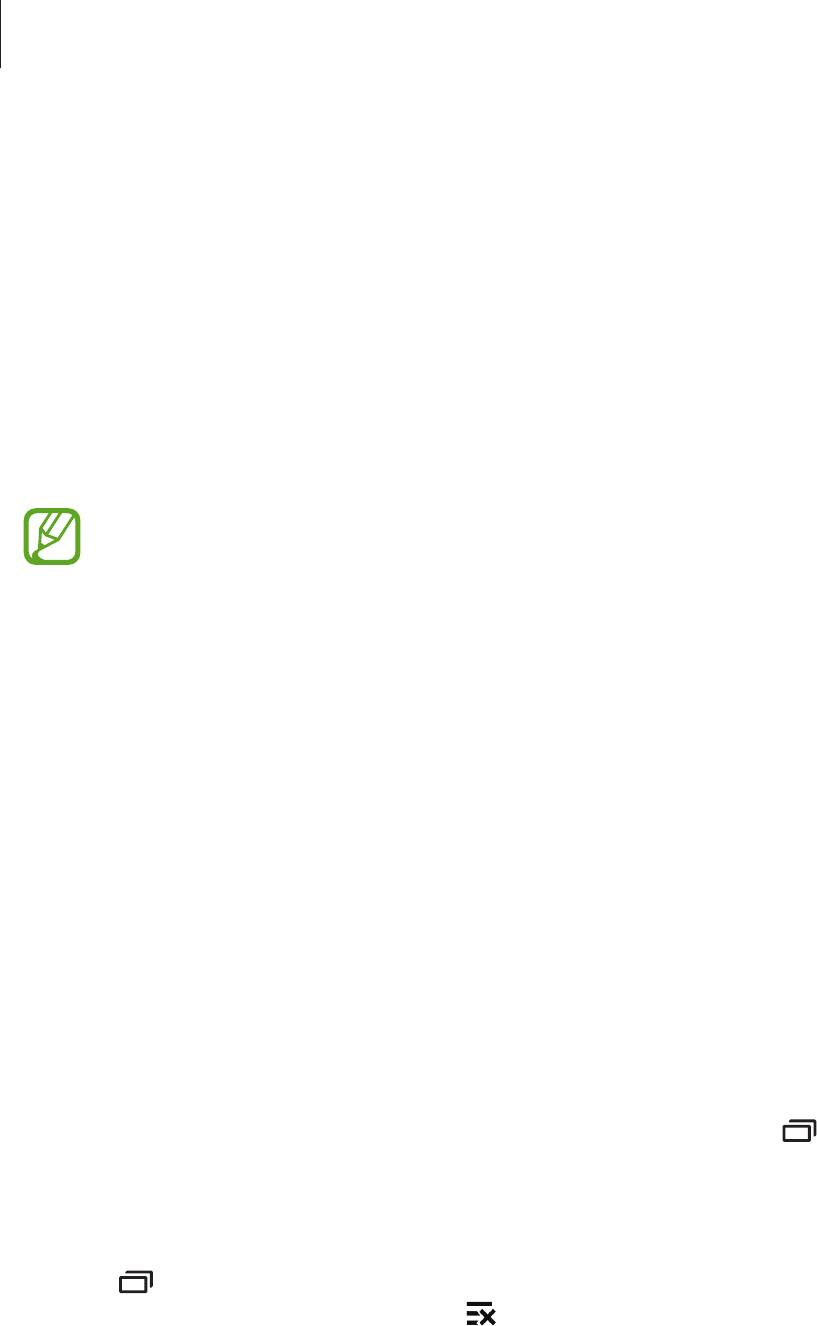
Основные сведения об устройстве
Использование кнопок быстрой настройки
На панели уведомлений вы можете включить или отключить некоторые функции. Выберите
следующие пункты, чтобы включить или отключить соответствующие функции. Чтобы просмотреть
дополнительные параметры, нажмите и удерживайте кнопку.
•
Wi-Fi
: дополнительные сведения см. в разделе Wi-Fi.
•
Геоданные
: дополнительные сведения см. в разделе Местоположение.
•
Звук
/
Вибрация
/
Без звука
: выбор звукового режима.
•
Поворот экрана
: разрешение или запрет на автоматическое изменение ориентации
интерфейса при повороте устройства.
Некоторые приложения не поддерживают функцию автоматического поворота.
•
Bluetooth
: дополнительные сведения см. в разделе Bluetooth.
•
Мобил. данные
: дополнительные сведения см. в разделах Использование данных или
Мобильные сети.
•
Реж.макс. энерг.
: дополнительные сведения см. в разделе Экстремальное энергосбережение.
•
Моб. точ. доступа
: дополнительные сведения см. в разделе Модем и мобильная точка
доступа.
•
Синхр.
: активация и отключение автоматической синхронизации приложений, например,
календаря или электронной почты.
•
Автономн. режим
: дополнительные сведения см. в разделе Автономный режим.
Запуск приложений
Чтобы запустить приложение, коснитесь его значка на главном экране или экране приложений.
Чтобы открыть список недавно запущенных приложений, нажмите кнопку
и выберите
приложение.
Закрытие приложения
Нажмите и перетащите значок влево или вправо, чтобы закрыть приложение. Чтобы закрыть
все активные приложения, выберите пункт .
27
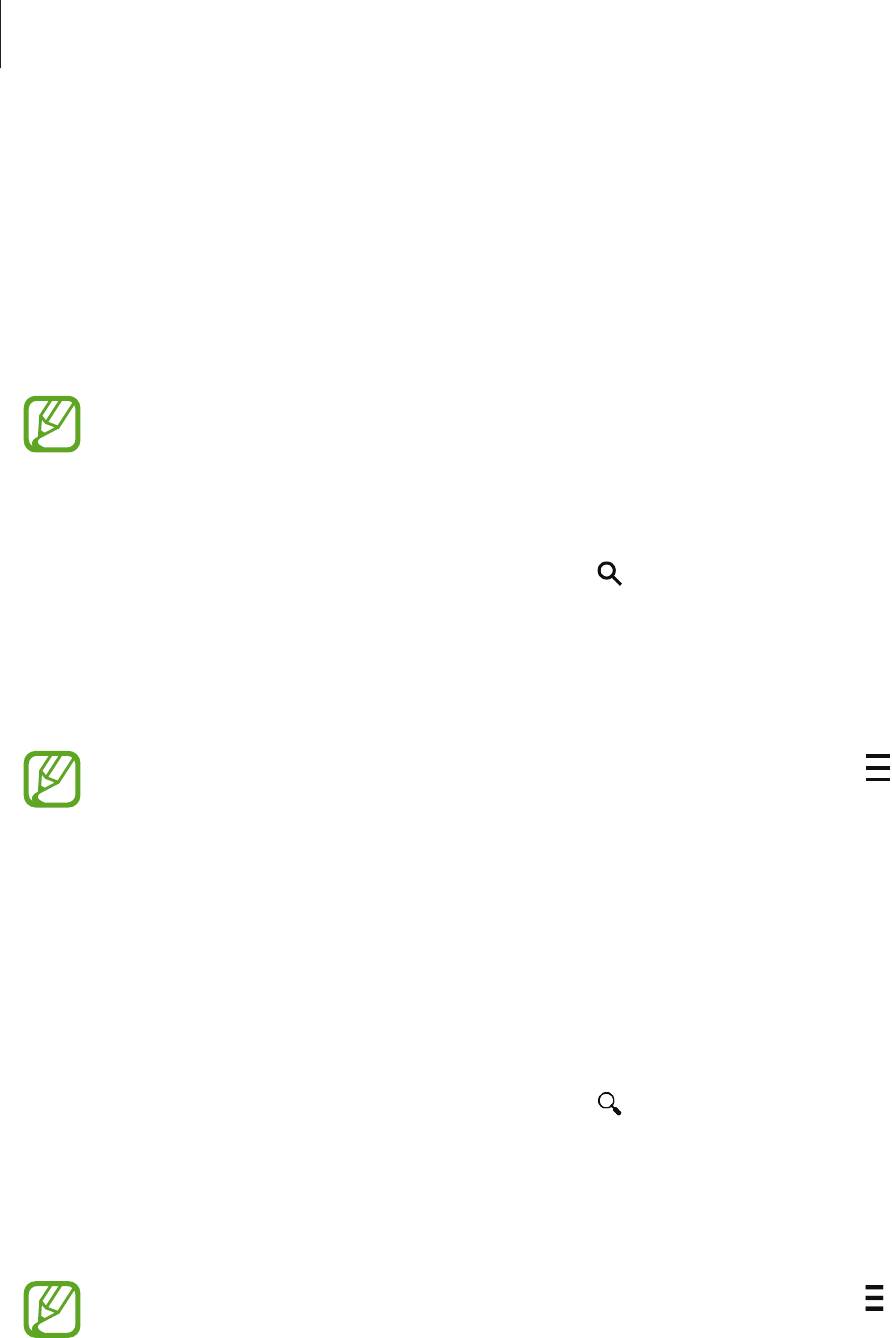
Основные сведения об устройстве
Установка и удаление приложений
Приложение Samsung GALAXY Apps
Используйте это приложение для покупки и загрузки приложений.
Выберите пункт
GALAXY Apps
на экране приложений.
Доступность этого приложения зависит от региона или поставщика услуг.
Установка приложений
Найдите приложение по категории или нажмите кнопку , чтобы выполнить поиск по ключевому
слову.
Выберите приложение, чтобы просмотреть его описание. Для загрузки выберите пункт
Бесплатно
.
Для покупки и загрузки платных приложений коснитесь кнопки, на которой указана стоимость
приложения.
Чтобы изменить настройки автоматического обновления, выберите пункт
→
Настройки
→
Автообновление приложений
и выберите нужный параметр.
Play Маркет
Используйте это приложение для покупки и загрузки приложений.
Выберите пункт
Play Маркет
на экране приложений.
Установка приложений
Найдите приложение по категории или нажмите кнопку , чтобы выполнить поиск по ключевому
слову.
Выберите приложение, чтобы просмотреть его описание. Для загрузки выберите пункт
УСТАНОВИТЬ
. Для покупки и загрузки платных приложений коснитесь кнопки, на которой указана
стоимость приложения, и следуйте инструкциям на экране.
Чтобы изменить настройки автоматического обновления, выберите пункт
→
НАСТРОЙКИ
→
Автообновление приложений
и выберите нужный параметр.
28
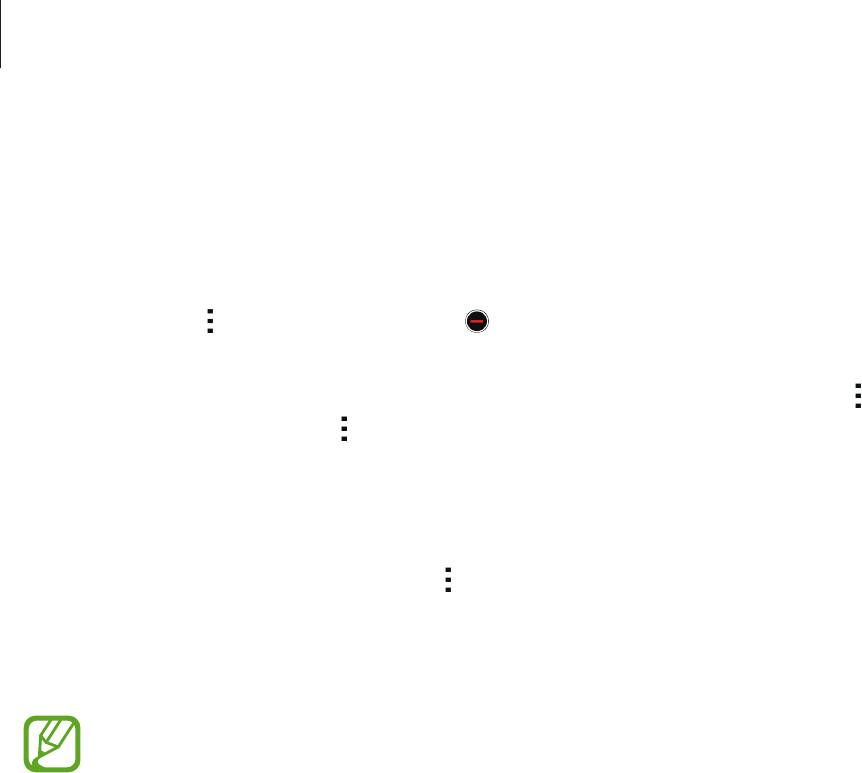
Основные сведения об устройстве
Управление приложениями
Удаление или отключение приложений
Для отключения приложений, установленных по умолчанию, откройте экран приложений
и выберите пункт
→
Удалить/отключить
. появляется в приложениях, которые можно
отключить. Выберите приложение и выберите пункт
ОК
.
Для удаления загруженных приложений откройте экран приложений и выберите
→
Загруженные приложения
→
→
Удалить
. Либо на экране приложений выберите пункт
Настройки
→
Диспетчер приложений
, укажите приложение и выберите пункт
Удалить
.
Включение приложений
На экране приложений коснитесь значка
→
Показ. откл. прилож.
, укажите приложения, а затем
выберите пункт
Готово
. Либо на экране приложений выберите пункт
Настройки
→
Диспетчер
приложений
, прокрутите до пункта
ОТКЛЮЧЕНО
, укажите приложение и выберите пункт
Включить
.
•
Скрытие приложений: скрыть приложения можно только на экране приложений.
Скрытые приложения можно использовать и дальше.
•
Отключение приложений: отключение приложений, установленных по умолчанию,
которые невозможно удалить с устройства. Отключенными приложениями
пользоваться нельзя.
•
Удаление приложений: удаление загруженных приложений.
29
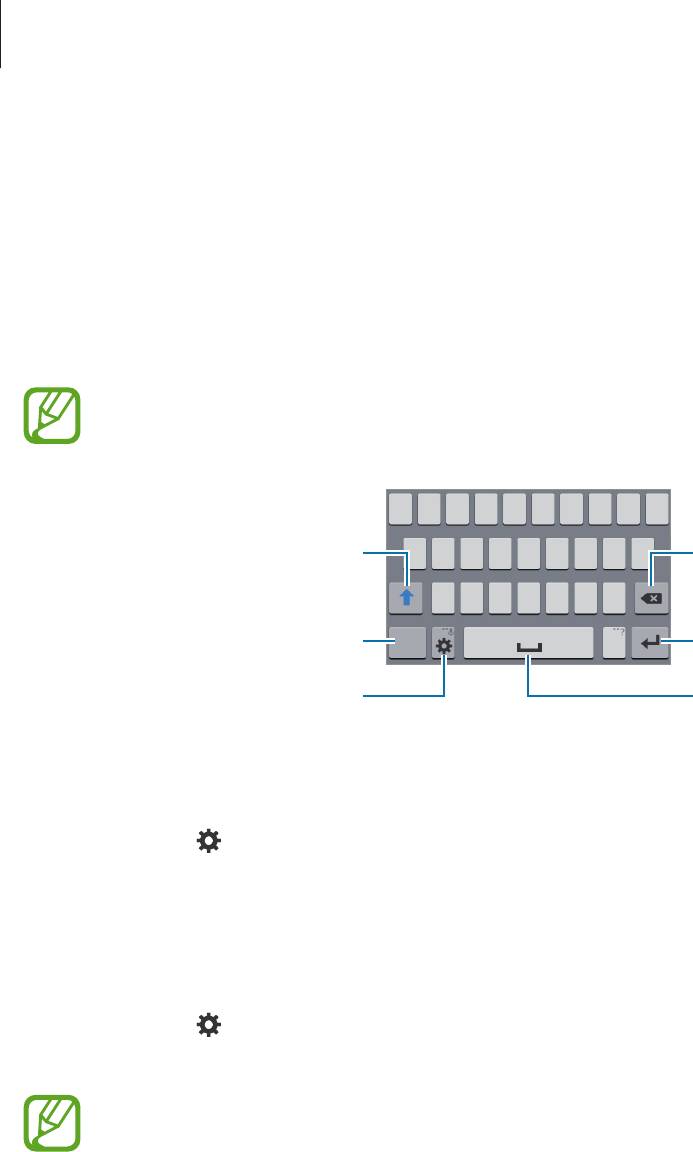
Основные сведения об устройстве
Ввод текста
Раскладка клавиатуры
При вводе текста сообщения, написании заметок и осуществлении многих других действий на
экран автоматически выводится клавиатура.
Для некоторых языков ввод текста не поддерживается. Для ввода текста необходимо
изменить язык ввода на один из поддерживаемых языков.
Ввод заглавных букв. Чтобы все
Удаление предыдущего символа.
вводимые символы были
заглавными, коснитесь его дважды.
Ввод знаков препинания.
Переход на следующую строку.
Изменение настроек клавиатуры.
Ввод пробела.
Изменение языка ввода
Нажмите кнопку
→
Выберите языки ввода
и укажите рабочие языки. При выборе двух и более
языков можно переключаться между ними, проводя пальцем по клавише пробела на клавиатуре
влево или вправо.
Изменение раскладки клавиатуры
Нажмите кнопку , выберите язык в меню
ЯЗЫКИ ВВОДА
и укажите нужную раскладку
клавиатуры.
На каждой клавише
Клавиатура 3x4
располагаются три или четыре символа. Чтобы
ввести нужный символ, коснитесь клавиши соответствующее количество раз до
появления нужного символа.
30
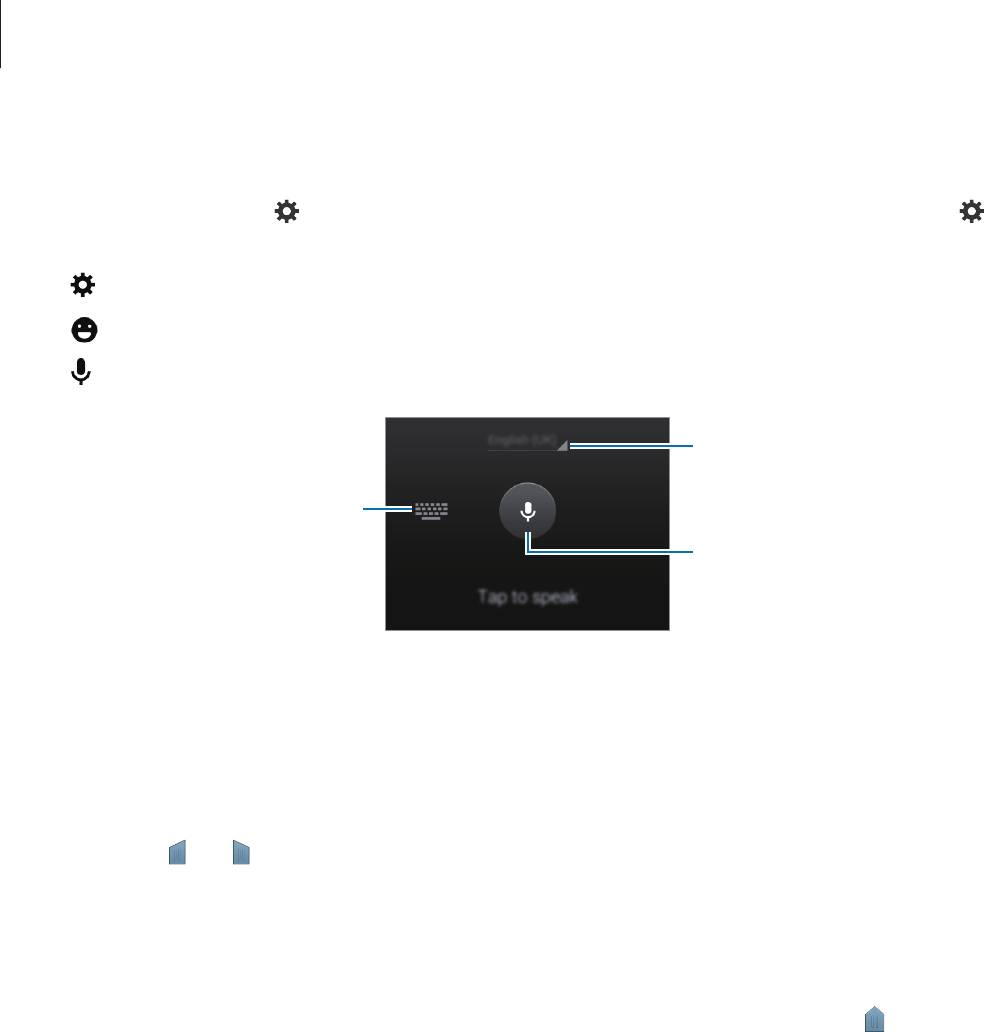
Основные сведения об устройстве
Дополнительные возможности клавиатуры
Нажмите и удерживайте , чтобы воспользоваться различными функциями. Вместо значка
могут отображаться другие значки в зависимости от последней использованной функции.
•
: изменение настроек клавиатуры.
•
: вставка смайлов.
•
: голосовой ввод текста.
Изменение языка.
Открытие клавиатуры.
Включение режима голосового
ввода или установка его на паузу.
Копирование и вставка текста
Коснитесь текста и удерживайте его.
1
Потяните или , чтобы выбрать нужный текст, или выберите пункт
Выбрать все
, чтобы
2
выбрать весь текст.
Выберите пункт
Копировать
или
Вырезать
. Выделенный текст будет вставлен в буфер обмена.
3
Установите курсор в то место, где нужно вставить текст, затем нажмите кнопку
→
Вставить
.
4
31
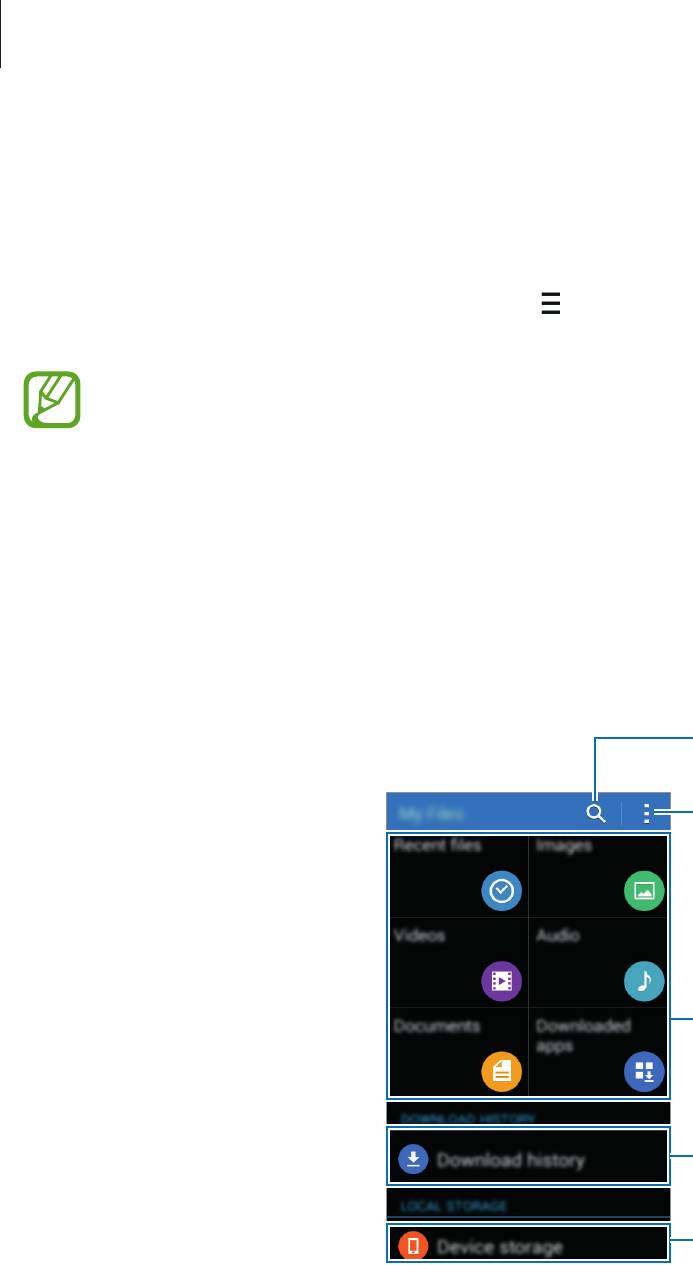
Основные сведения об устройстве
Снимок экрана
Создание снимка экрана во время использования устройства.
Нажмите и удерживайте кнопку возврата на главный экран и кнопку питания одновременно.
Снимок экрана будет сохранен в папке
Галерея
→
→
Альбомы
→
Screenshots
. Создав снимок
экрана, можно редактировать изображение и делиться им с другими пользователями.
При использовании некоторых приложений создание снимков экрана невозможно.
Мои файлы
Используйте это приложение для доступа к различным файлам, хранящимся на устройстве или в
других местах.
Выберите пункт
Мои файлы
на экране приложений.
Доступ к дополнительным
параметрам.
32
Поиск файлов или папок.
Просмотр файлов по категориям.
Просмотр истории загрузок.
Просмотр файлов, хранящихся на
устройстве.
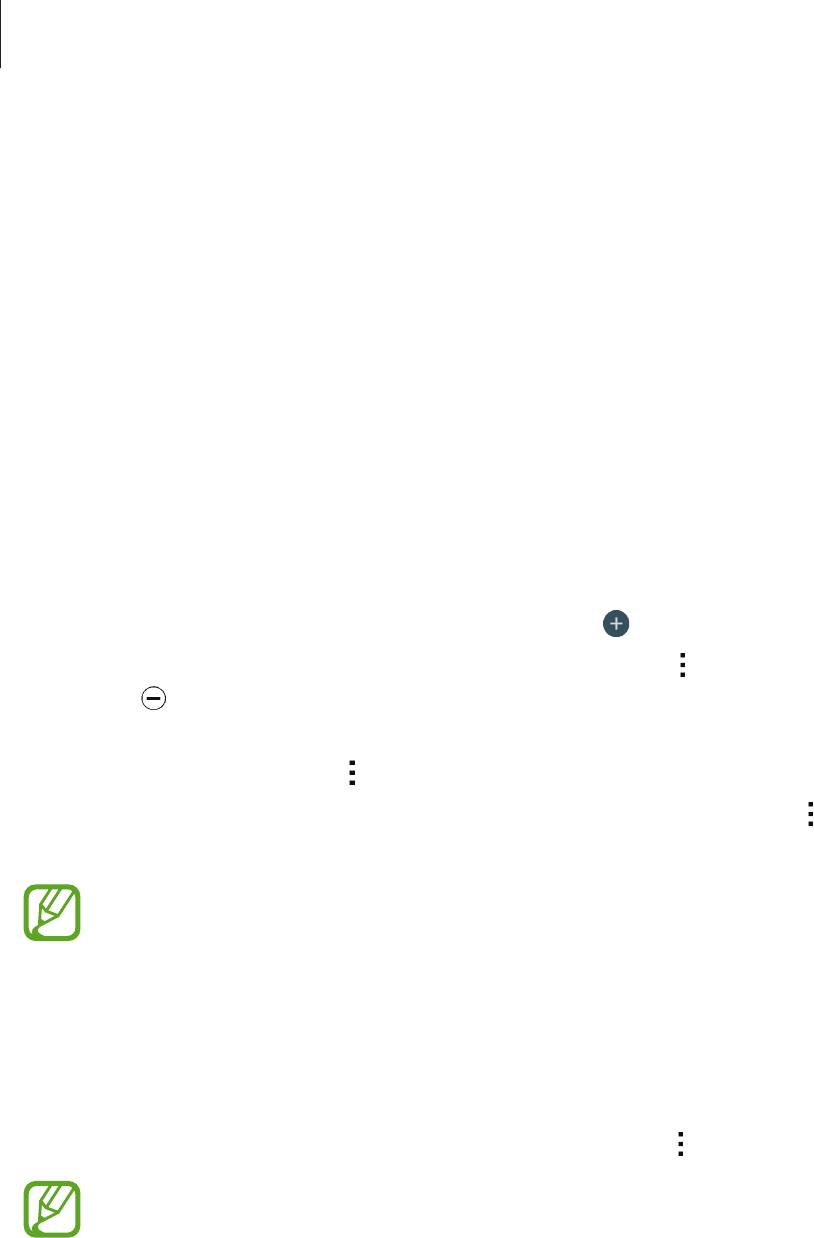
Основные сведения об устройстве
Функция энергосбережения
Экстремальное энергосбережение
В этом режиме можно продлить работу устройства от аккумулятора. В режиме максимального
энергосбережения происходит следующее:
•
Ограничивается доступ к приложениям только списком основных и выбранных приложений.
•
Отключается мобильная передача данных при выключении экрана.
•
Отключаются функции Wi-Fi и Bluetooth.
На экране приложений выберите пункт
Настройки
→
Экстремальное энергосбережение
и
переведите переключатель
Экстремальное энергосбережение
, чтобы включить эту функцию.
Также можно открыть панель уведомлений и выбрать
Реж.макс. энерг.
для активации.
Чтобы добавить приложение на главный экран, нажмите
и выберите приложение.
Чтобы удалить приложение с главного экрана, коснитесь значка
→
Удалить
, укажите приложение
со значком и выберите пункт
ОК
.
Чтобы изменить настройки для режима максимального энергосбережения, такие как подключение
к сети или звук, выберите пункт
→
Настройки
.
Чтобы отключить режим максимального энергосбережения, выберите пункт
→
Откл.
экстремальный режим
.
Максимальное время работы в режиме ожидания— это количество времени, которое
осталось до разрядки аккумулятора (если устройство не использовать). Время ожидания
зависит от настроек устройства и условий, в которых оно используется.
Просмотр справки
Для просмотра справки открытого приложения выберите пункт
→
Справка
.
Некоторые приложения могут не содержать справочную информацию.
33

